|
|
|
|
|
|
Создайте новое изображение 200х200px
и загрузите какую либо металлическую текстуру.
|

|
|
|
|
|
С помощью
инструмента Eliptical Marquee Tool создайте круглое выделение (удерживайте
Shift) в месте, где вы хотели бы видеть пулевое отверстие. Затем перейдите
в панель каналов и создайте новый альфа канал. Залейте зону выделения белым цветом.
Отмените выделение (Ctrl+D).
|
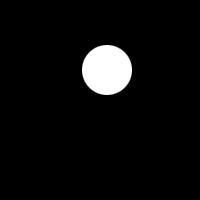
|
|
|
|
|
Размойте канал на 5
пикселей (Filter > Blur > Gausian Blur: 5).
|
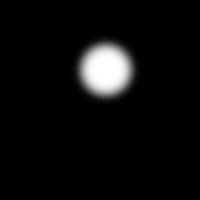
|
|
|
|
|
Теперь требуется применить
фильтр Filter>Distort>Ripple с параметрами: Amount: 300, Size:
Small.
|
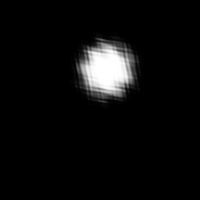
|
|
|
|
|
Теперь Image > Adjust
> Levels и установите параметры как у меня
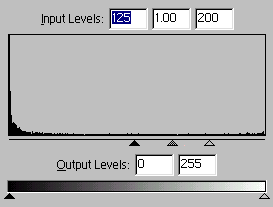
|
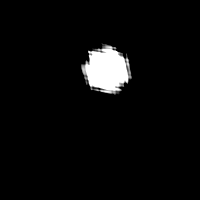
|
|
|
|
|
Удерживая Ctrl кликните
на канале, чтобы выделить его. Затем перейдите на панель слоев, создайте новый
слой и залейте зону выделения черным цветом. Снимите выделение (Ctrl+D).
|

|
|
|
|
|
Дублируйте этот слой (Layer > Duplicate Layer).
Сделайте только что созданную копию невидимой, кликнув на маленьком глазе слева,
и снова сделайте активным оригинальный слой. Примените к слою стиль Bevel &
Emboss (Layer>Effects>Bevel and Emboss) с такими параметрами
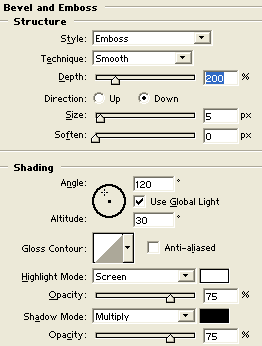
|

|
|
|
|
|
Теперь кликните на втором слое
(копия) для того, чтобы сделать его видимым и активным. Размойте слой на 1
пиксель (Filter > Blur > Gaussian Blur: 1 px).
|

|
|
|
Вот, что получилось у меня.
|

|
|
